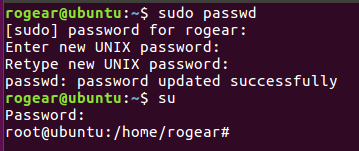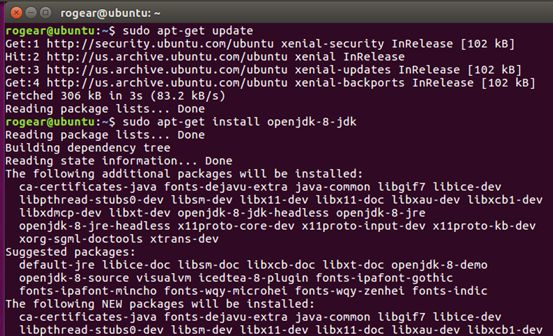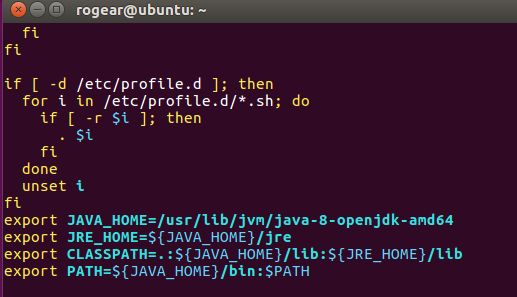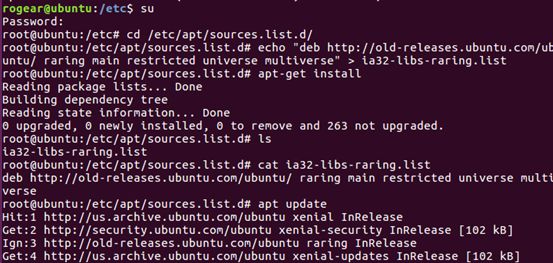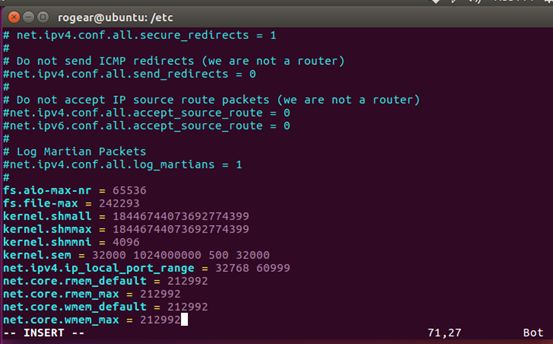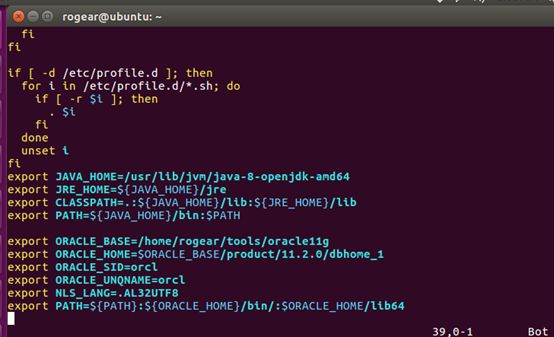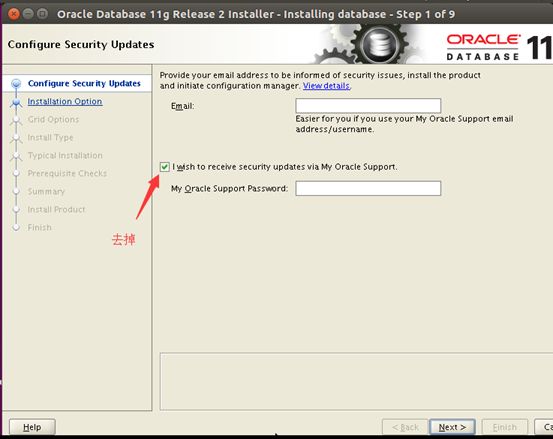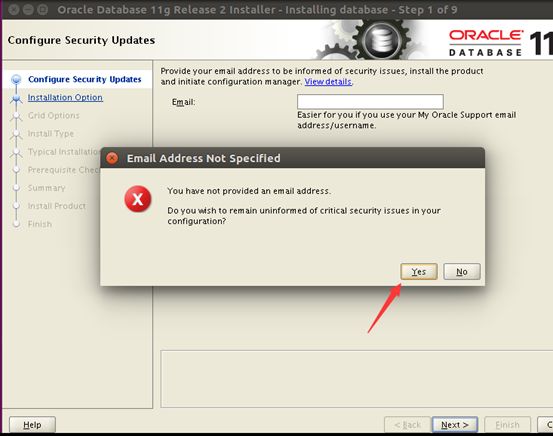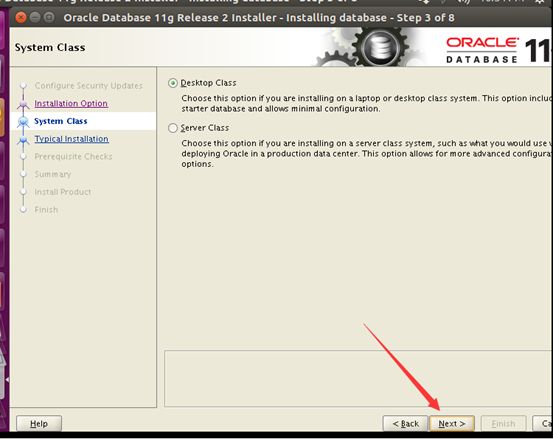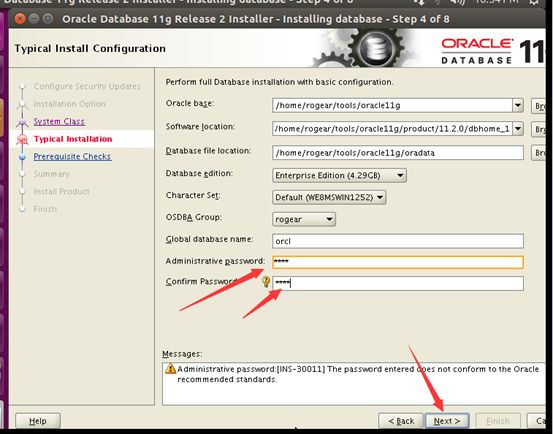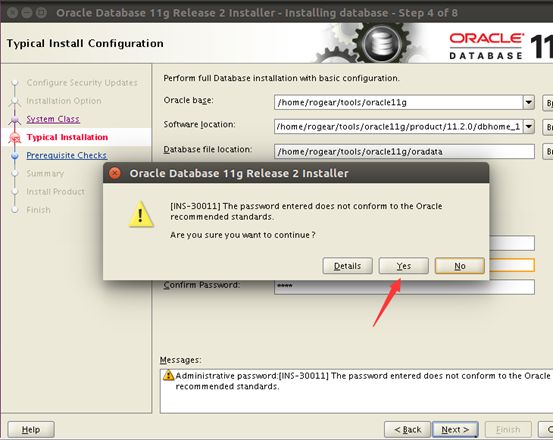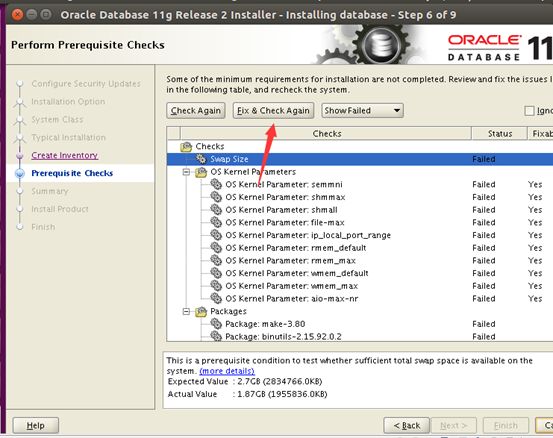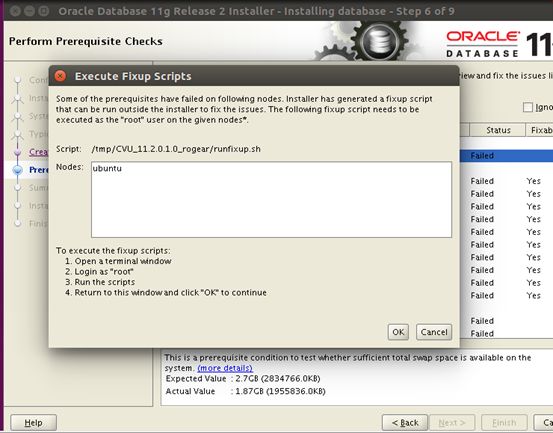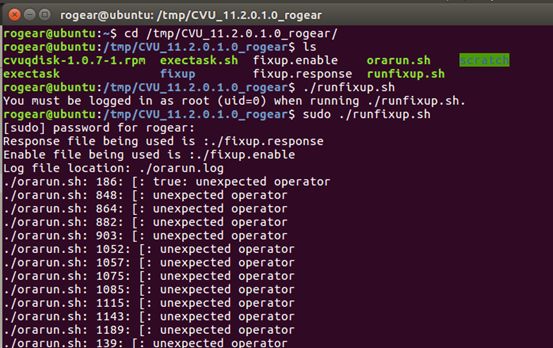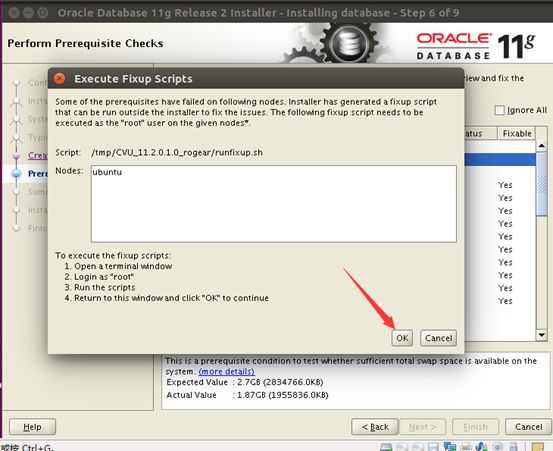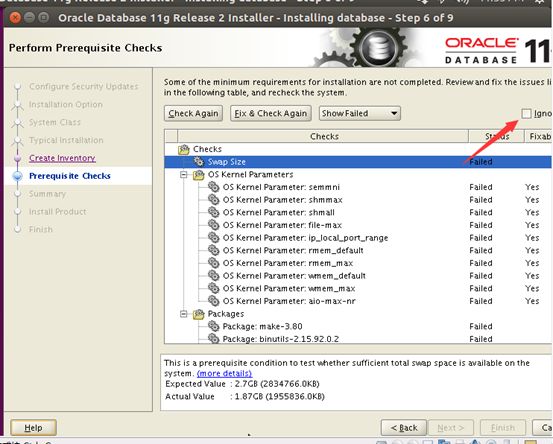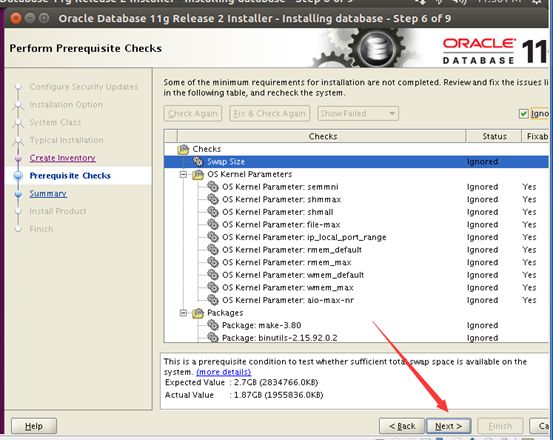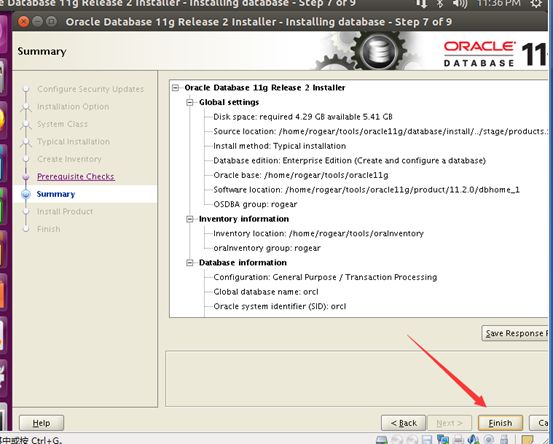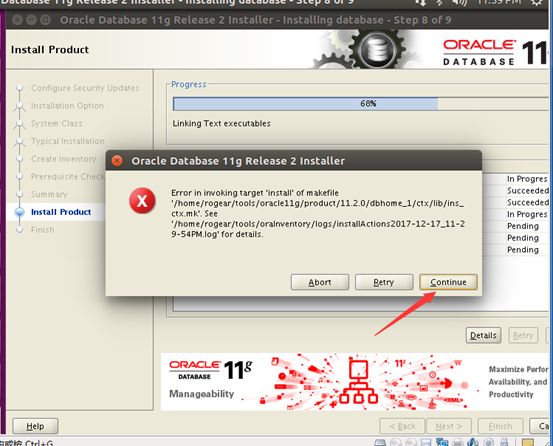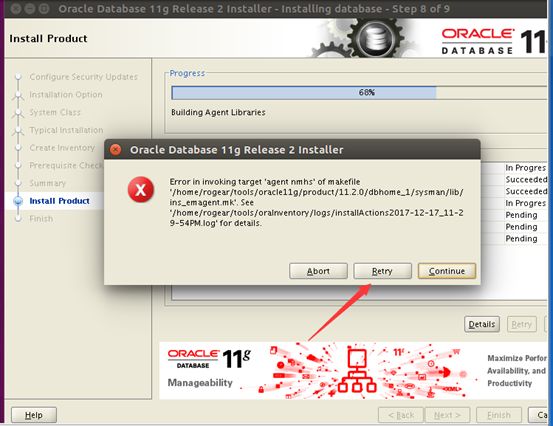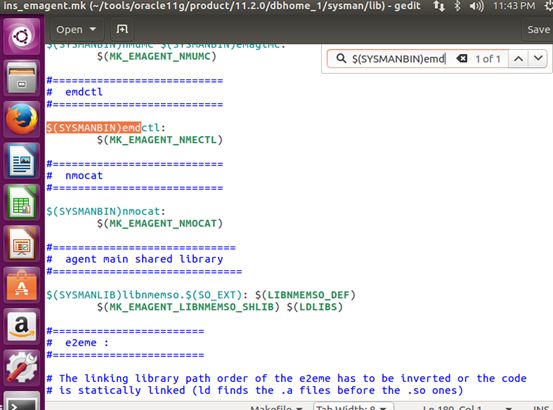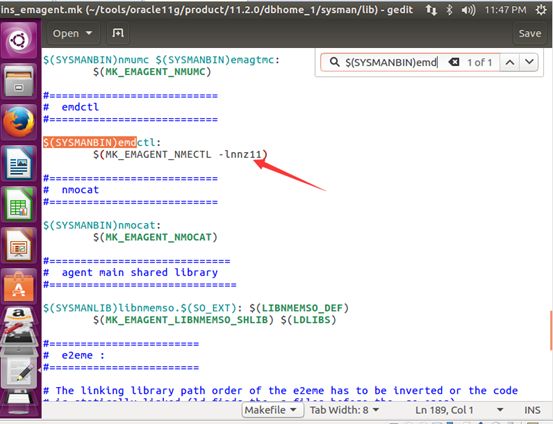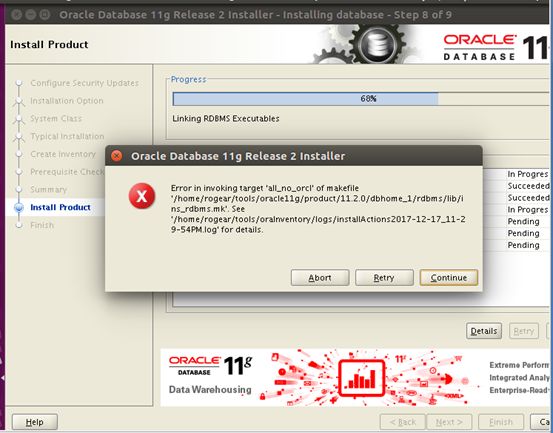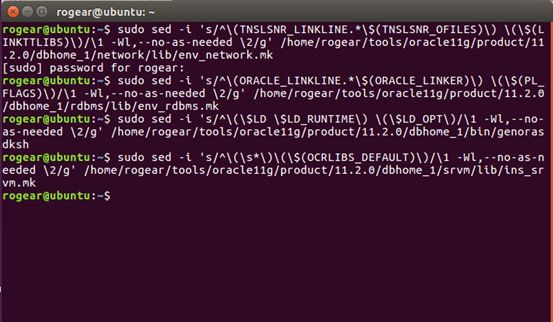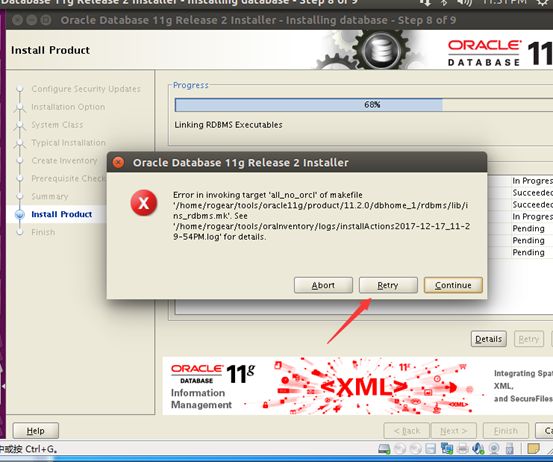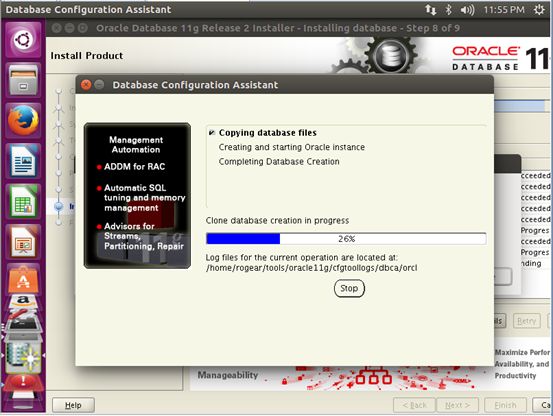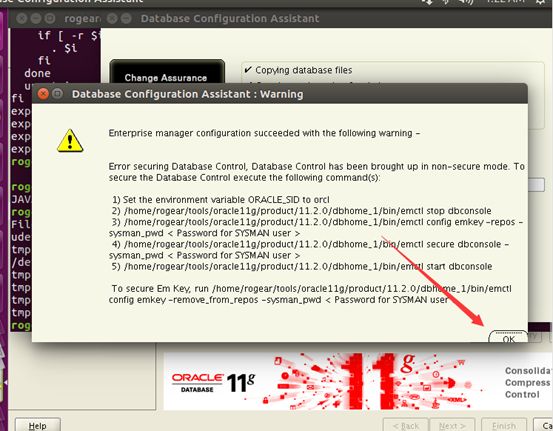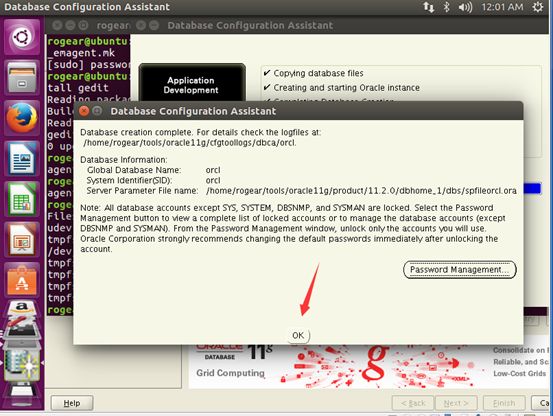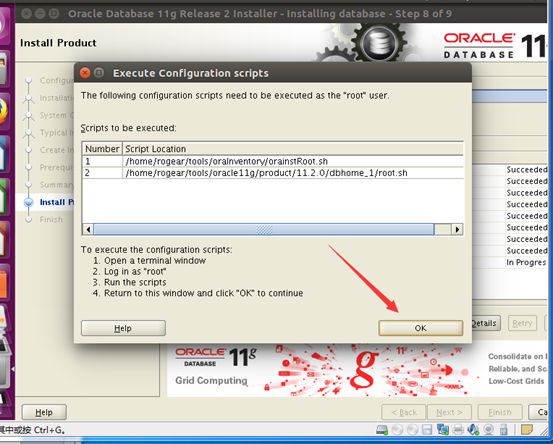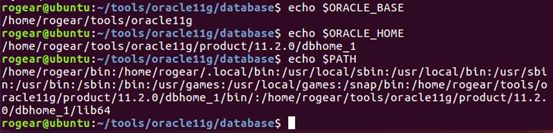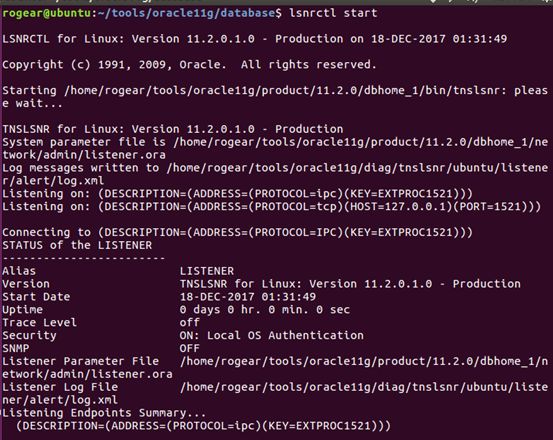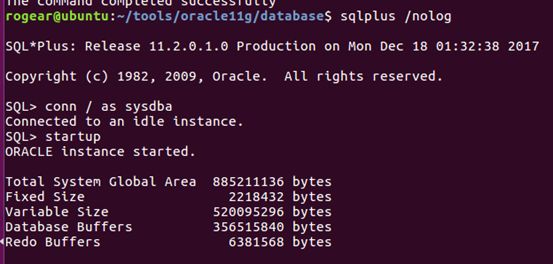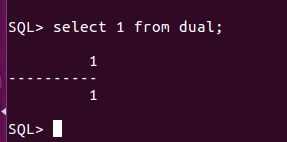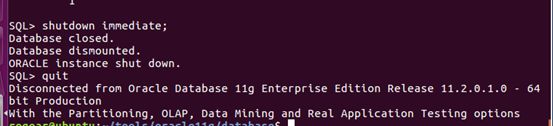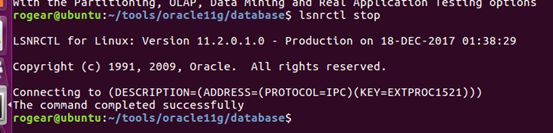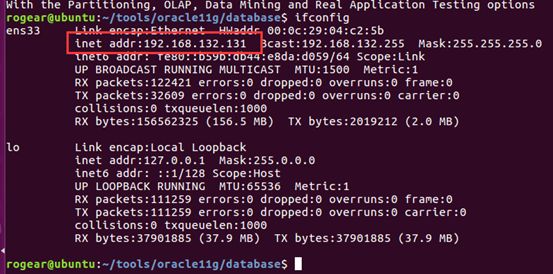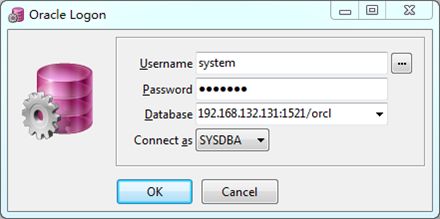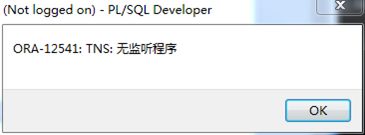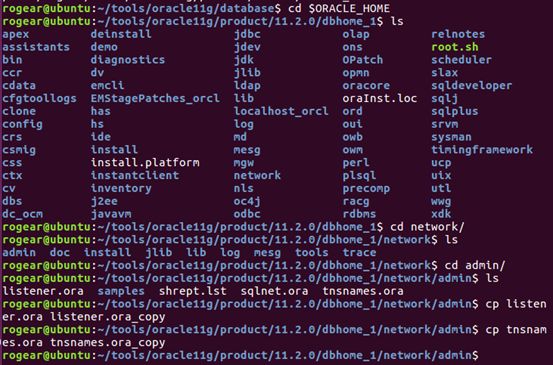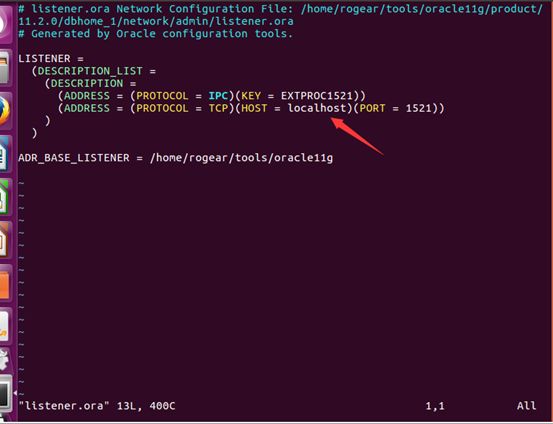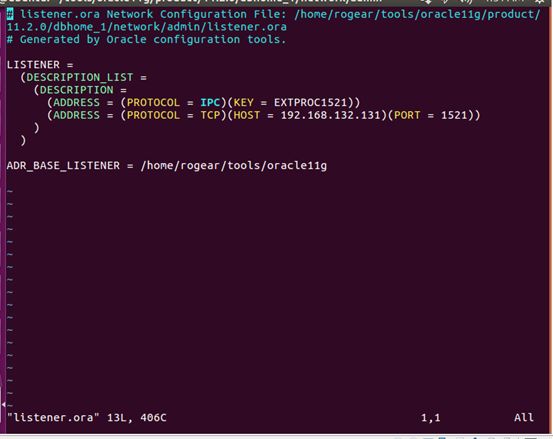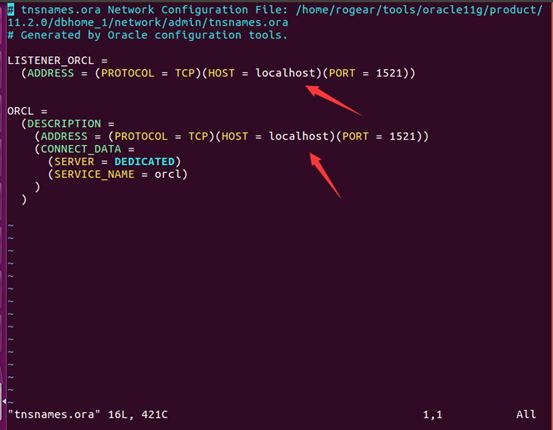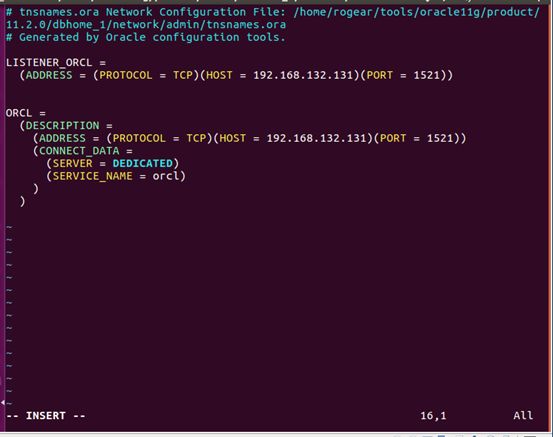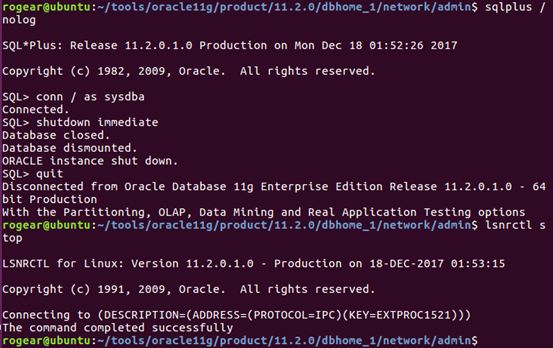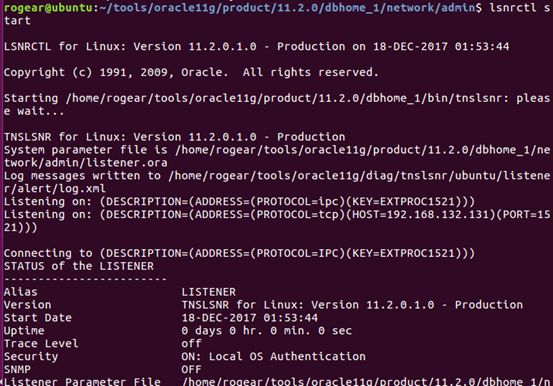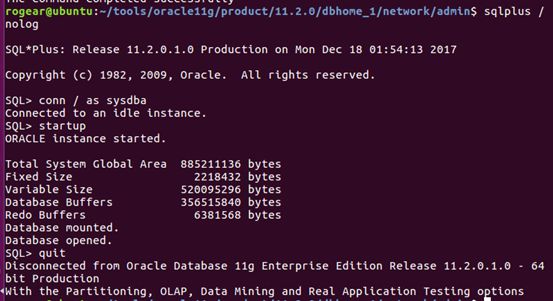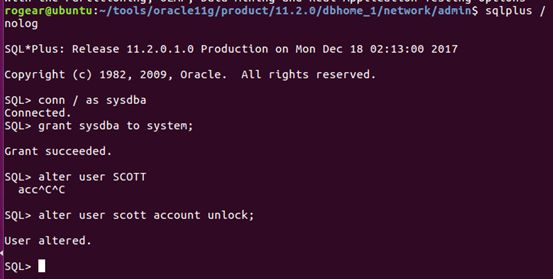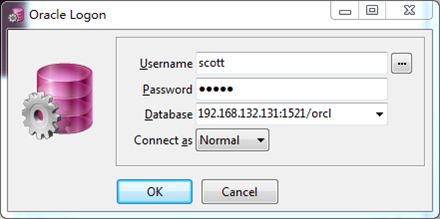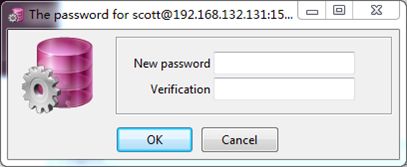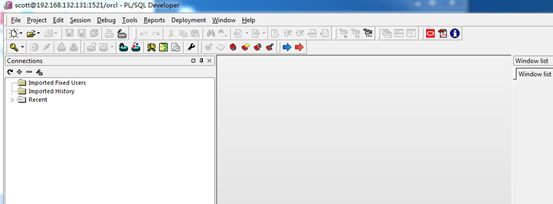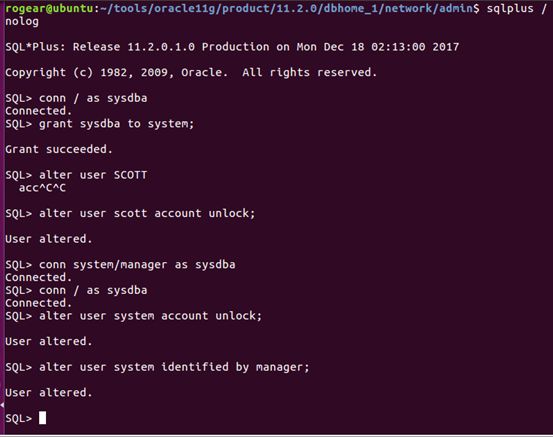Ubuntu安装Oracle手册(简单版)
目录
概述 1
一、修改root账户密码 1
二、安装JDK 1
三、安装依赖 3
四、配置环境 5
五、正式安装 9
六、测试 25
七、外部连接数据库 28
概述
Ubuntu版本:ubuntu-16.04.3-desktop-amd64(https://pan.baidu.com/s/1eRFs3wm)
Oracle版本:linux.x64_11gR2_database(https://pan.baidu.com/s/1slMmEML)
这个安装教程只是个简单版,没有设置oinstall、dba、grid等用户组,安装也是基本上都用的默认设置,没有手动新建数据库之类的,而且是装在虚拟机上的。如果只是自己开发用的话,没问题。我安装完了以后硬盘占用24.2G,大家在装的时候注意虚拟机的硬盘大小。
一、修改root账户密码
sudo passwd
二、安装JDK
sudo apt-get update
sudo apt-get install openjdk-8-jdk
安装一个编辑器(这个不是必须的)
sudo apt-get install vim
编辑profile
cd /etc
sudo vim profile
在文件中加入以下内容
export JAVA_HOME=/usr/lib/jvm/java-8-openjdk-amd64
export JRE_HOME=${JAVA_HOME}/jre
export CLASSPATH=.:${JAVA_HOME}/lib:${JRE_HOME}/lib
export PATH=${JAVA_HOME}/bin:$PATH
按"Esc"输入":wq"保存并退出
测试下jdk是否安装成功
Java -version
三、安装依赖
sudo apt-get -y install lesstif2
sudo apt-get -y install lesstif2-dev
(这两个包是32位包,需要换源安装:
su
cd /etc/apt/sources.list.d
echo "deb http://old-releases.ubuntu.com/ubuntu/ raring main restricted universe multiverse" > ia32-libs-raring.list
apt update
apt-get -y install lesstif2 lesstif2-dev
)
把源换回来
rm -rf ia32-libs-raring.list
apt update
退出root账户
exit
继续安装剩下的依赖
sudo apt-get -y install automake autotools-dev binutils bzip2 elfutils expat gawk gcc gcc-multilib g++-multilib lib32ncurses5 lib32z1 ksh less lib32z1 libaio1 libaio-dev libc6-dev libc6-dev-i386 libc6-i386 libelf-dev libltdl-dev libxm4 libodbcinstq4-1 libodbcinstq4-1:i386 libpth-dev libpthread-stubs0-dev libstdc++5 make openssh-server rlwrap rpm sysstat unixodbc unixodbc-dev unzip x11-utils zlibc
安装这个需要点时间(这是一个吐血的历程,原本是一个一个安装,还要查看安装结果。本人将这一堆依赖处理成了一个语句,这些包亲测没问题)
四、配置环境
用下面的命令查询系统的参数
/sbin/sysctl -a | grep sem
/sbin/sysctl -a | grep file-max
/sbin/sysctl -a | grep aio-max
/sbin/sysctl -a | grep ip_local_port_range
/sbin/sysctl -a | grep rmem_default
/sbin/sysctl -a | grep rmem_max
/sbin/sysctl -a | grep wmem_default
/sbin/sysctl -a | grep wmem_max
/sbin/sysctl -a | grep shmall
/sbin/sysctl -a | grep shmmax
/sbin/sysctl -a | grep shmmni
将查询出来的参数填入下面对应的地方
fs.aio-max-nr = 65536
fs.file-max = 242293
kernel.shmall = 18446744073692774399
kernel.shmmax = 18446744073692774399
kernel.shmmni = 4096
kernel.sem = 32000 1024000000 500 32000
net.ipv4.ip_local_port_range = 32768 60999
net.core.rmem_default = 212992
net.core.rmem_max = 212992
net.core.wmem_default = 212992
net.core.wmem_max = 212992
如果版本和我的一样的话可以直接复制上面这些内容
修改sysctl.conf文件
sudo vim sysctl.conf
将上面的内容加到sysctl.conf的后面
更新内核参数
sysctl –p
添加用户的内核限制(我的用户名是rogear)
cd security/
sudo vim limits.conf
将以下内容加到文件后面
rogear soft nproc 2047
rogear hard nproc 16384
rogear soft nofile 1024
rogear hard nofile 65536
rogear soft stack 10240
创建文件夹
mkdir /home/rogear/tools
mkdir /home/rogear/tools/oracle11g
配置oracle的环境变量
sudo vim /etc/profile
将下面内容加到文件后面
export ORACLE_BASE=/home/rogear/tools/oracle11g
export ORACLE_HOME=$ORACLE_BASE/product/11.2.0/dbhome_1
export ORACLE_SID=orcl
export ORACLE_UNQNAME=orcl
export NLS_LANG=.AL32UTF8
export PATH=${PATH}:${ORACLE_HOME}/bin/:$ORACLE_HOME/lib64
更新参数
source /etc/profile
欺骗oracle的安装设置
sudo mkdir /usr/lib64
sudo ln -s /etc /etc/rc.d
sudo ln -s /lib/x86_64-linux-gnu/libgcc_s.so.1 /lib64/
sudo ln -s /usr/bin/awk /bin/awk
sudo ln -s /usr/bin/basename /bin/basename
sudo ln -s /usr/bin/rpm /bin/rpm
sudo ln -s /usr/lib/x86_64-linux-gnu/libc_nonshared.a /usr/lib64/
sudo ln -s /usr/lib/x86_64-linux-gnu/libpthread_nonshared.a /usr/lib64/
sudo ln -s /usr/lib/x86_64-linux-gnu/libstdc++.so.6 /lib64/
sudo ln -s /usr/lib/x86_64-linux-gnu/libstdc++.so.6 /usr/lib64/
切换root账户
su
echo 'Red Hat Linux release 5' > /etc/redhat-release
exit
五、正式安装
前期条件准备好了,接下来正式开始安装oracle。将oracle的安装包下载到oracle11g文件夹下,包是官网下的,这里不提供下载地址
解压压缩包
unzip linux.x64_11gR2_database_1of2.zip
unzip linux.x64_11gR2_database_2of2.zip
cd database/
./runInstaller
上面这个说密码不符合规范,不用管,直接过
![]()
这个地方有个东西需要跑一下,新开一个teminal找到那个东西跑一下
新开一个teminal(ctrl+alt+t)
cd /home/rogear/tools/oracle11g/product/11.2.0/dbhome_1/sysman/lib/
安装下gedit(这个不是必须的)
sudo apt install gedit
gedit ins_emagent.mk
用查询功能(ctrl+f)找到下面这个东西($(SYSMANBIN)emd),然后改一下
保存后退出gedit
新开teminal,输入下面4个命令
sudo sed -i 's/^\(TNSLSNR_LINKLINE.*\$(TNSLSNR_OFILES)\) \(\$(LINKTTLIBS)\)/\1 -Wl,--no-as-needed \2/g' /home/rogear/tools/oracle11g/product/11.2.0/dbhome_1/network/lib/env_network.mk
sudo sed -i 's/^\(ORACLE_LINKLINE.*\$(ORACLE_LINKER)\) \(\$(PL_FLAGS)\)/\1 -Wl,--no-as-needed \2/g' /home/rogear/tools/oracle11g/product/11.2.0/dbhome_1/rdbms/lib/env_rdbms.mk
sudo sed -i 's/^\(\$LD \$LD_RUNTIME\) \(\$LD_OPT\)/\1 -Wl,--no-as-needed \2/g' /home/rogear/tools/oracle11g/product/11.2.0/dbhome_1/bin/genorasdksh
sudo sed -i 's/^\(\s*\)\(\$(OCRLIBS_DEFAULT)\)/\1 -Wl,--no-as-needed \2/g' /home/rogear/tools/oracle11g/product/11.2.0/dbhome_1/srvm/lib/ins_srvm.mk
到这里oracle就安装完了,接下来就可以测试了
六、测试
启动oracle
检查参数
echo $ORACLE_BASE
echo $ORACLE_HOME
echo $PATH
如果不对的话需要设置下
启动监听
lsnrctl start
启动服务
sqlplus /nolog
conn / as sysdba
startup
做个小测试
到这里说明oracle可以用了
关闭oracle
shutdown
(不带参数的shutdown很长时间都没反应,我用的shutdown immediate,还可以用其它参数,如下: shutdown normal:不允许新的连接、等待会话结束、等待事务结束、做一个检查点并关闭数据文件。启动时不需要实例恢复。 shutdown transactional:不允许新的连接、不等待会话结束、等待事务结束、做一个检查点并关闭数据文件。启动时不需要实例恢复。 shutdown immediate:不允许新的连接、不等待会话结束、不等待事务结束、做一个检查点并关闭数据文件。没有结束的事务是自动rollback的。启动时不需要实例恢复。 shutdown abort:不允许新的连接、不等待会话结束、不等待事务结束、不做检查点且没有关闭数据文件。启动时自动进行实例恢复。
quit退出
关闭监听
七、外部连接数据库
先按照上面的方法启动oracle
查看虚拟机的ip地址
ifconfig
在宿主机用cmd测试能否ping通
用plsql连接
报错:
到ORACLE_HOME 下去修改listener.ora和tnsnames.ora
(先做好备份)
将localhost改为虚拟机的ip地址
vim listener.ora
vim tnsnames.ora
重启oracle服务和监听
启动监听
启动服务
给scott解锁
进入该scott秘密啊的界面
建议还是用tiger作为密码,不然以后自己忘了就有点傻了
system账户我也是解锁和重新设置密码以后才登陆成功的